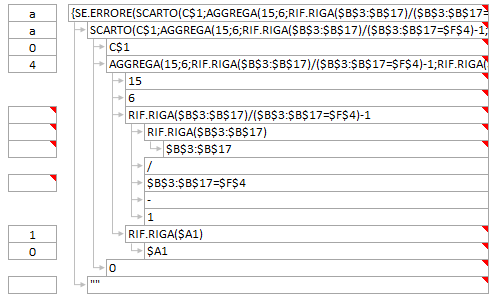 Qui a lato la rappresentazione ad albero della formula data dal nostro file di analisi, proviamo a spiegarlo anche se sarà di certo più facile vedere i commenti alle celle nel file allegato. In questo caso si usa un piccolo "trucco": la funzione AGGREGA restituisce il1°,2°,3*... valore da un elenco, in questo caso partendo dal più piccolo (15), e saltando gli errori (6).
Il parametro di elenco è il numero di riga ricavato con la funzione RIF.RIGA dell'intervallo diviso per la condizione ($B$3:$B$17=$F$4): nel caso in cui questa non è verificata restituisce 0 determinado un errore nella divisione; il valore sarà quindi "saltato" dalla funzione AGGREGA.
Il numero di valore da restituire è dato dalla funzione RIF.RIGA($A1) che partendo dalla riga 1, ricopiando in basso la funzione, avrà valori 1,2,3...
Per ultimo, una volta trovato il numero di riga, la funzione SCARTO con riferimento sulla prima cella della colonna ci consentirà di avere il valore desiderato.
|